LG 그램 노트북 팬소음 제거방법
LG그램이 노트북이 정말 가벼워서 몇 년째 잘 사용하고 있지만
가끔씩 팬소음이 너무 시끄러워서 작업을 하는데 굉장히 불편할
때가 있는데 LG그램 노트북 팬소음을 제거하기 위한 2가지
방법을 소개합니다.
노트북을 처음에 구매해서 사용하였을 때는 이런현상이 잘
발생하지 않으나 다양한 프로그램을 설치해서 사용하거나
윈도우의 보안 때문에 자동으로 업데이트가 돌아가고 있기
때문에 팬소음이 나는 경우가 많습니다.
목차
LG그램의 팬소음의 원인
팬소음의 가장 큰 원인은 CPU와 메모리 사용량이 특정
프로그램에 의해 급격히 올라갔기 때문인데요. 가장 큰 원인은
antimalware service executable 의 메모리 사용량이 올라갔을
경우 좀 크게 소리가 나긴 합니다. 또한 윈도우의 업데이트가
시스템 내부적으로 자동으로 돌아가기 때문에 사용량이 급격히
올라갈 경우가 있습니다.
Antimalware Service Executable 제거 방법에 대해서도 알아보세요
LG그램 팬소음 제거 방법
LG그램의 팬소음 제거방법에는 크게 2가지가 있습니다. CPU
사용량을 줄이는 방법과 윈도우의 자동업데이트를 끄는 방법에
대해서 알려드리겠습니다.
CPU사용량 최대 프로세서 줄이기
[제어판]-[전원옵션]으로 우선 들어가 줍니다.
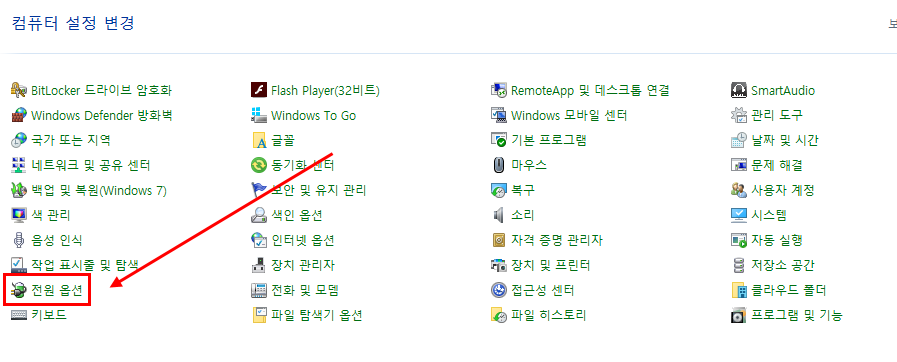
전원옵션에서
설정변경을 눌러서 들어가 줍니다.
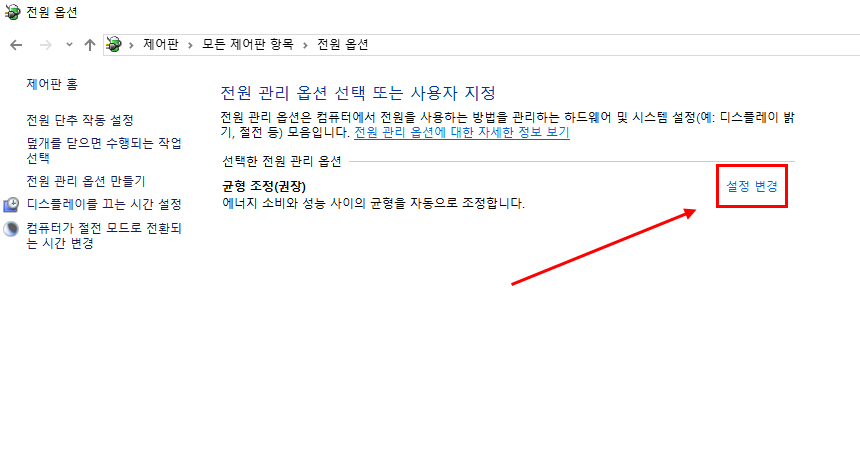
고급 전원 관리 옵션 설정 변경을 눌러서 들어가 줍니다.
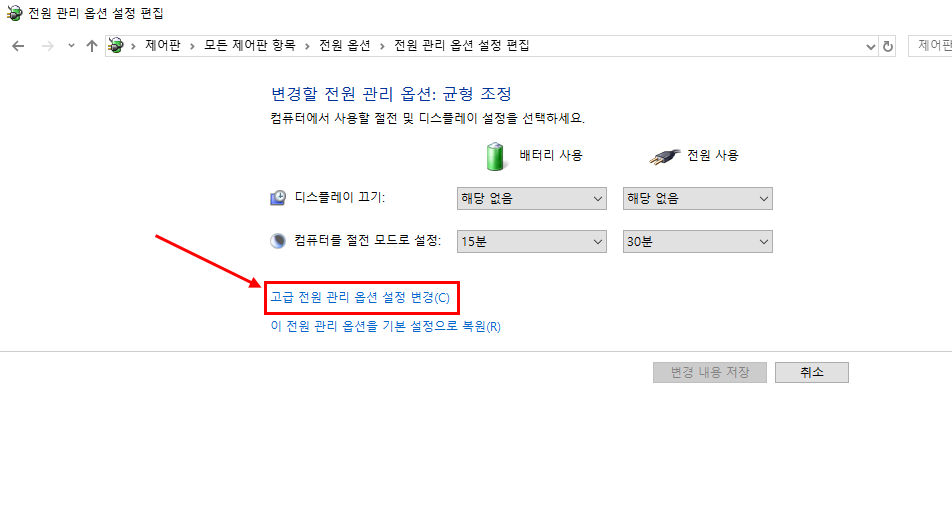
프로세서 전원관리 – 최대 프로세서 상태 – 전원사용
80%
수정한후 확인을 해줍니다. 그러면 CPU 사용량이 최대 80%이상
사용하지 않게 되서 팬소음을 조금이나마 줄일 수 있습니다.
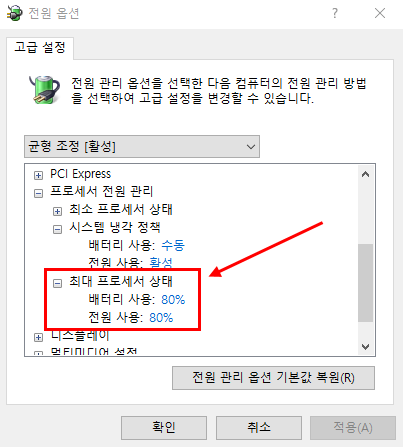
이렇게 설정해 주시면 최대 프로세서를 조금이나마 줄일 수
있습니다. 다음은 윈도우 업데이트를 끄는 방법 입니다.
윈도우 업데이트 끄기
대체적으로 윈도우 업데이트가 팬소음의 가장 큰 원인이며 자동
업데이트를 중지 해놓으면 90%이상은 팬소음이 사라집니다. 우선
시작+R 버튼을 눌러 실행 명령창을 켜서
services.msc
명령어를 입력후 서비스 창으로 들어가 줍니다.
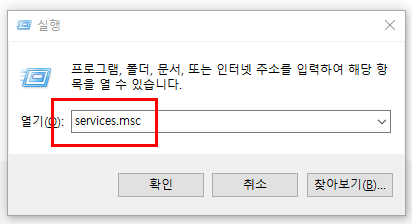
스크롤로 내려가서 하단에 보시면
Windows Update
부분까지 내려와 줍니다. 더블 클릭해서 상세정보 페이지에
들어가 줍니다.
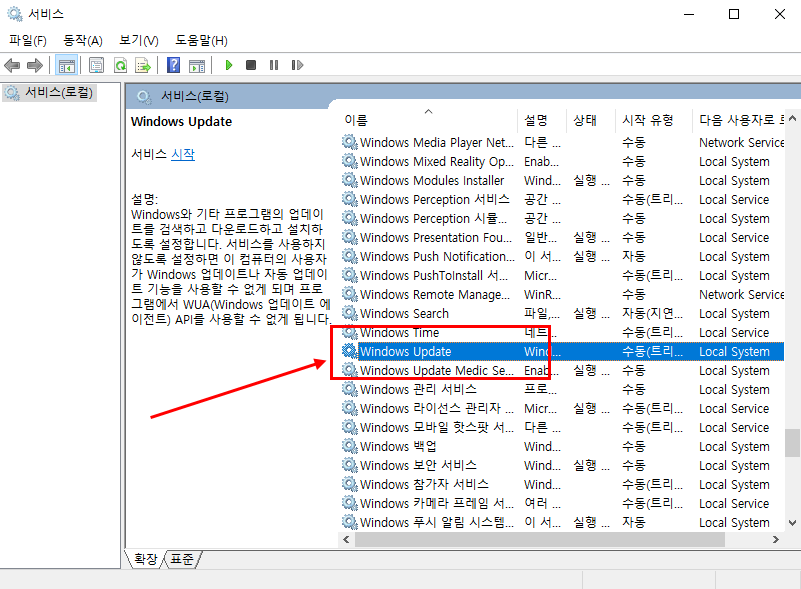
윈도우를 포맷을 하거나 새로 구입해서 사용 하였을 때는 보통
자동으로 되어 있는데
시작 유형을 수동
혹은 사용 안함으로 바꾸고
서비스 상태를 중지
시킨 후 확인을 눌러 줍니다.
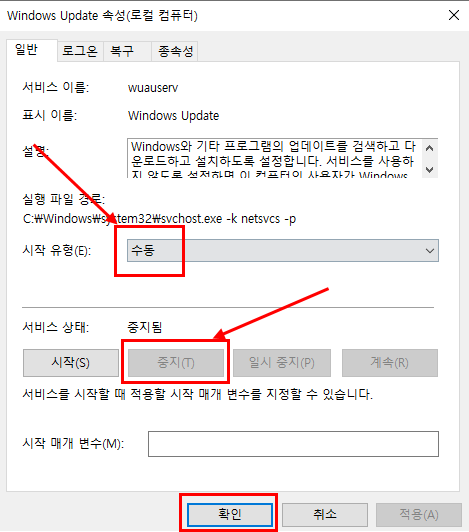
셋팅을 전부 마치고 나면 팬소음이 서서히 줄어드는 것을 확인
하실 수 있습니다. 한 번에 확 줄어들지는 않으며 약 1분~5분
내외로 서서히 소음이 줄어들게 됩니다.
평소에 사용하지 않는 프로그램들은 자주 제거해 주는 습관을
해주신다면 노트북의 수명을 좀 더 오래 사용하실 수 있으실
것입니다. 이상으로 lg-에 대해서
알아보았습니다. 내용이 유익하셨다면 다른 제거방법에 대해서도
알아보세요.
2020/07/24 – [IT 활용법/인터넷] – 유튜브 광고 제거 방법
BEST 5
2020/07/12 – [IT 활용법/인터넷] – 넷플릭스 시청기록 삭제
초간단 방법
2020/07/12 – [IT 활용법/인터넷] – 군대 기가지니 유튜브
뚫는법
2020/05/27 – [IT 활용법/윈도우] – Antimalware Service
Executable 삭제 방법 2가지